
命令提示符是Windows系统中一个强大的工具,可以用来执行各种网络诊断任务,包括查看IP地址。
1、按下 Win + R键打开“ 运行”对话框,输入 cmd并按回车,这将打开命令提示符窗口。
2、在命令提示符窗口中,输入 ipconfig并按回车,您将看到一系列网络适配器信息。
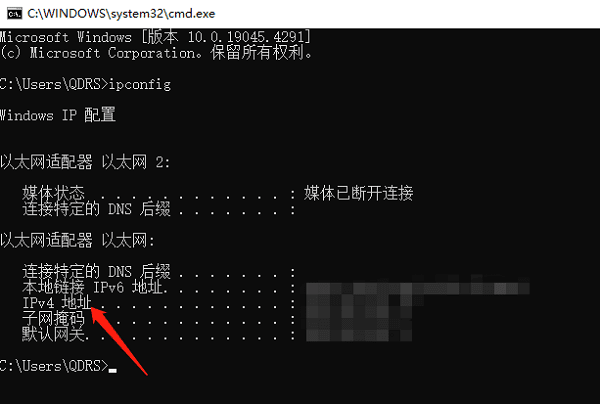
3、找到您正在使用的网络适配器(例如,无线网络适配器或以太网适配器),并查找“ IPv4 地址”行,这就是您的IP地址。
如果您更喜欢图形用户界面,Windows也提供了通过网络连接设置查看IP地址的方法。
1、点击任务栏右下角的网络图标,在弹出的菜单中,选择“ 网络和互联网设置”。
2、在设置窗口中,点击“ 状态向下滚动并点击“ 查看硬件和连接属性”。
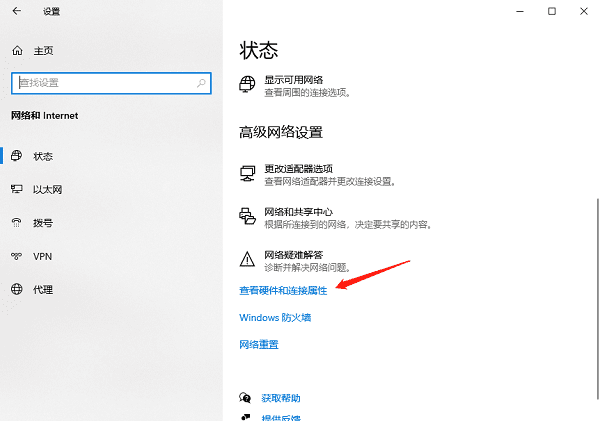
3、在新窗口中,找到您的网络适配器,并查看“ IPv4 地址”。
驱动人生也提供了一个简单的方法来查看网络信息,包括IP地址。
1、进入驱动人生的“ 工具箱点击 网络和共享中心。
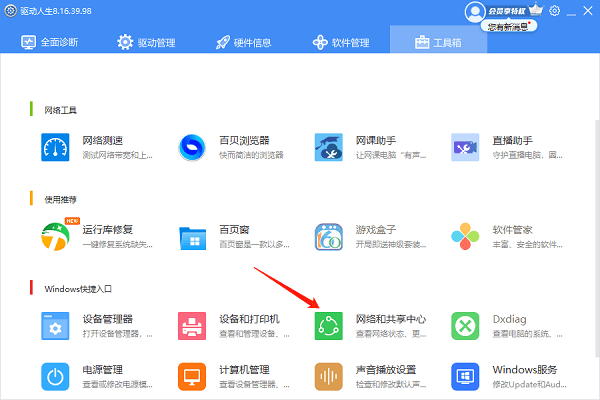
2、然后点击 以太网-详细信息,便可以看到IP地址了。
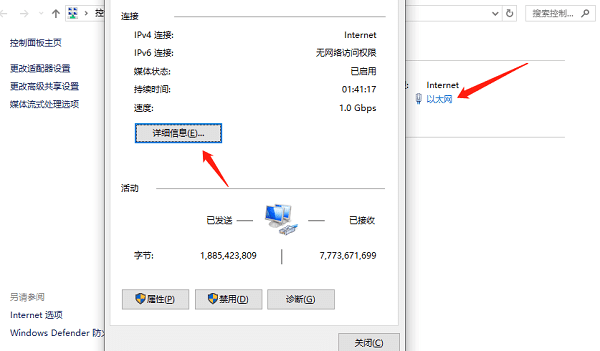
任务管理器不仅可以用来查看系统性能和运行中的程序,也可以查看网络状态。
1、按下 Ctrl + Shift + Esc键,然后选择任务管理器。
2、切换到“ 性能”标签页,选择“ 以太网根据您的连接类型。
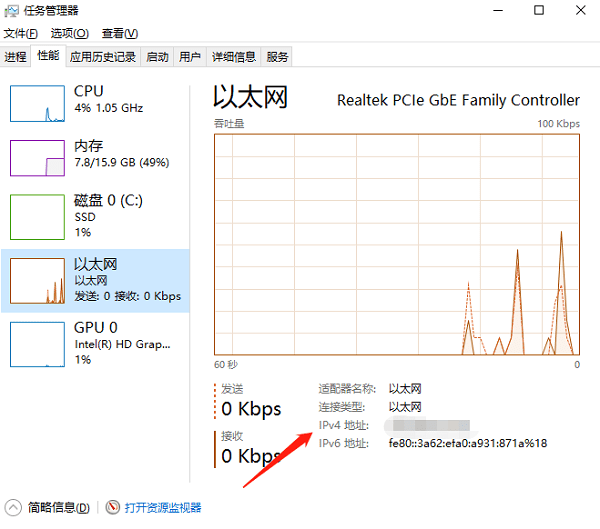
2、在网络图表下方,您可以看到“ IPv4 地址”。
Windows PowerShell是一个命令行工具,与命令提示符类似,但提供了更多的功能和支持。
1、在搜索栏中输入“ PowerShell”并打开它,输入 Get-NetIPAddress命令并按回车。
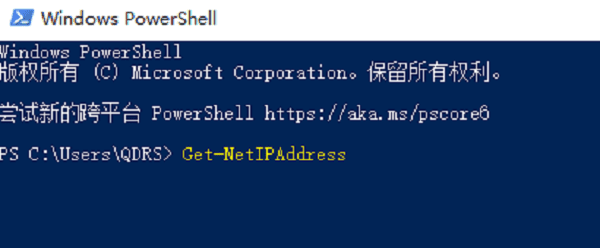
2、查找“ IPv4Address”属性,这将显示您的IP地址。














 浙公网安备33010502006705号
浙公网安备33010502006705号